老司机帮您win10系统光驱图标不见了的方案
- 发布日期:2019-10-28 作者:深度系统 来源:http://www.54zc.com
你是否遇到过win10系统光驱图标不见了的问题。那么出现win10系统光驱图标不见了的问题该怎么解决呢?很多对电脑不太熟悉的小伙伴不知道win10系统光驱图标不见了到底该如何解决?其实只需要1、首先使用组合快捷键 win + R 打开开始运行对话框,键入:regedit 命令,完成后点击下部的确定即可打开注册表编辑器了; 2、进入注册表编辑器后,依次展开:就可以了。下面小编就给小伙伴们分享一下win10系统光驱图标不见了的详细步骤:

1、首先使用组合快捷键 win + R 打开开始运行对话框,键入:regedit 命令,完成后点击下部的确定即可打开注册表编辑器了;
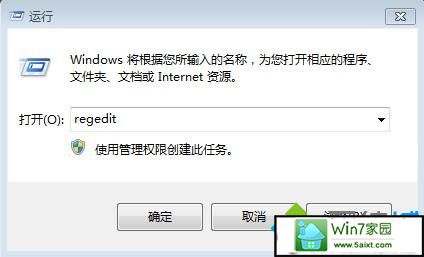
2、进入注册表编辑器后,依次展开:
HKEY_LoCAL_MACHinE--sYsTEM--CurrentControlset--Control--Class--{4d36E965-E325-11CE-BFC1-08002BE10318};
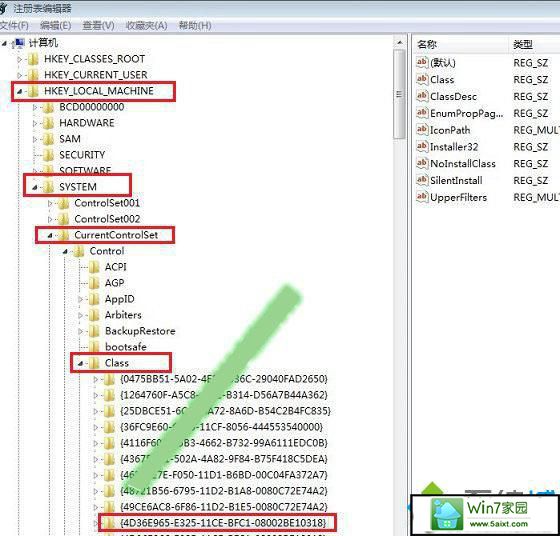
3、点击进入{4d36E965-E325-11CE-BFC1-08002BE10318}这个注册表值,在其右面找到UpperFilters、LowerFilters,将其删除,如下图:
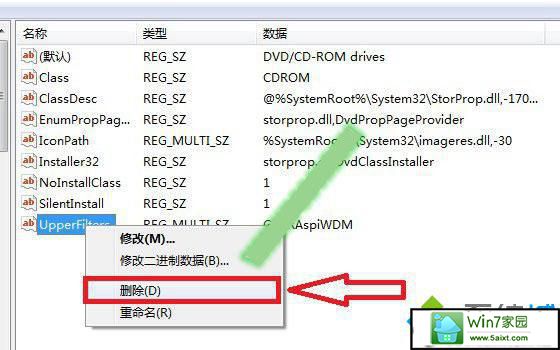
以上步骤完成之后,我们关闭注册表编辑器,然后重启电脑即可,重启电脑后,通常进入设备管理器即可看到光驱设备了。win10系统光驱图标不见了如何找回的方法就跟大家分享到这里。